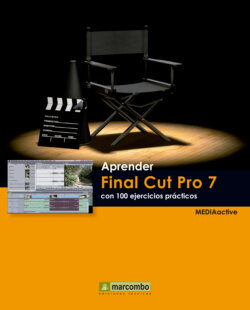Читать книгу Aprender Final Cut Pro 7 con 100 ejercicios prácticos - MEDIAactive - Страница 18
На сайте Литреса книга снята с продажи.
011Arrastrar archivos hasta el Browser
ОглавлениеFINAL CUT PRO PERMITE ARRASTRAR todo tipo de archivos hasta el Browser y el resultado es igual al de una importación realizada con los comandos correspondientes.
IMPORTANTE
Si importa al Finder una carpeta que contiene archivos en formatos incompatibles con Final Cut Pro, éstos son ignorados por la aplicación sin afectar a los otros archivos.
1.Comenzaremos este ejercicio con otra forma de importar archivos al equipo. Muestre el Dock y seleccione el Finder.
2.Compruebe en la Barra de títulos que el Finder está activo y si hace falta, abra una nueva ventana de exploración con la combinación Cmd.+N.
3.Ubique la carpeta Vídeos bici, pulse sobre la carpeta Varias locaciones y arrástrela con el ratón hasta el Browser de Final Cut que se mantiene en segundo plano.
Final Cut permite arrastrar archivos de cualquier carpeta de su equipo o de su escritorio.
4.La carpeta se ubica en el Browser de inmediato. Del mismo modo podría arrastrar también uno o más archivos desde su escritorio o cualquier otra ubicación. Ahora vamos a borrar la carpeta Vídeos bici, pues sus contenidos están repetidos. Simplemente selecciónela y pulse la tecla Retroceso.
5.Seleccione ahora la pestaña Ejercicio 1 para volver a su proyecto y pulse con el botón derecho del ratón junto al botón de punta de flecha que acompaña la carpeta Vídeo.
6.Observe que al desplegar la carpeta Vídeo se ha cerrado la pestaña correspondiente. Repita la operación con la carpeta Varias locaciones para mostrar también su contenido.
7.Todos los clips tienen la extensión .dv excepto el llamado veloz, que está en formato QuickTime, con extensión .mov. Expanda el Browser usando el tercer botón de su barra de título y use la barra de desplazamiento vertical para mostrar el primer lugar la columna Frame Size.
8.El único archivo con características diferentes a los de la secuencia Montaña es el que está en formato QuickTime. Cuando trabaja con vídeos creados con características diferentes a las de su secuencia, conviene exportarlos al formato de esta. Esto puede hacerlo, por ejemplo, desde la opción Exportar del menú Archivo de QuickTime Player, que es lo que hicimos con los archivos multimedia que muestran la extensión .dv. Use las teclas Cmd.+U para volver a la visualización estándar.
9.Haga un doble clic sobre la carpeta vídeo pulsando al mismo tiempo la tecla Comando para abrirla en una pestaña independiente nuevamente.
10.Pulse con el botón derecho del ratón sobre el encabezado de la columna Duration y del menú que se despliega seleccione la opción Show Thumbnail.
11.Estas miniaturas permiten tener ayudar a identificar los diferentes clips de solo un vistazo.
IMPORTANTE
Importar archivos de audio con el mismo formato de la secuencia evita tener que renderizar al comenzar a editar.